Dateien mit der Endung „.m3u8“ sind Playlists für Audio- oder Videodateien. Wir zeigen, was der Unterschied zu „.m3u“ ist, wie ihr sie öffnen und herunterladen könnt.
m3u8: Was ist das und wie kann man sie öffnen?
Eine m3u8-Datei ist eine Wiedergabeliste für Video- und Audio-Dateien:
- Sie ist ähnlich wie m3u, ist allerdings UTF-8-encodiert, um Zeichensatzfehler zu vermeiden und Kompatibilität zu erreichen.
- Einige Media Player wie der VLC Media Player können m3u8-Dateien abspielen.
- Er kann Videos und Musik in eurer Wiedergabeliste auch als Playlist im Format m3u8 speichern (Shortcut: Strg + Y).
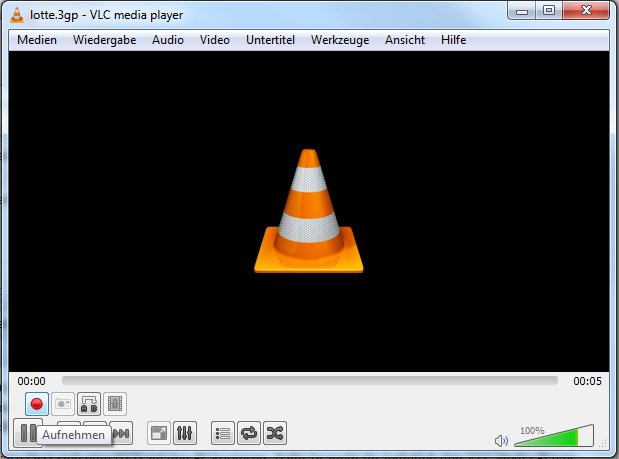
Unter Umständen sind die m3u8-Dateien defekt oder nicht vollständig heruntergeladen. Dann geben jene Player eine Fehlermeldung aus. Ihr könnt den Inhalt der m3u8-Dateien dann auch in einem ganz gewöhnlichen Texteditor öffnen, um die darin enthaltenen Verweise auf die Videos oder Lieder zu sehen. Zieht die Datei dafür einfach in das Editor-Fenster.

Übrigens kann man mit dem VLC Media Player auch DVDs kopieren:
TV-Streams im m3u8-Format?
Eine Wiedergabeliste für deutschsprachige TV-Streams findet ihr hier, allerdings im m3u-Format, was ebenfalls funktioniert.
m3u8-Datei downloaden
Falls ihr Musik oder Videos einer m3u8-Playlist hört oder schaut, könnt ihr diese auch herunterladen:
- Installiert und öffnet den VLC Media Player.
- Klickt auf Medien > Medienstream öffnen... (Shortcut: Strg + N).
- Im Tab Netzwerk fügt ihr oben bei Netzwerkadresse den Link zur m3u8-Datei ein.
- Klickt unten rechts NICHT auf den Wiedergabe-Button, sondern rechts daneben auf den kleinen Pfeil.
![]()
- Ihr seht nun folgendes Fenster.
![]()
- Klickt einfach auf Nächstes.
- Im nächsten Fenster stellt ihr unten im Dropdown-Menü Datei ein und klickt rechts daneben auf den Button Hinzufügen.
- Klickt nun auf den Button Durchsuchen... .
- Gebt nun an, wo ihr den m3u8-Stream speichern wollt. Gebt einen Dateinamen ein und klickt auf Speichern.
- Klickt unten auf Nächstes.
- Entfernt das Häkchen bei Transkodierung aktivieren und stellt Video - H.264 + MP3 (MP4) ein. Klickt auf den Button Nächstes.
![]()
- Belasst im nächsten Fenster alles, wie es ist (kein Häkchen gesetzt), und klickt auf den Button Stream.
Ihr seht nun die Fortschrittsleiste des VLC Media Players, wie sie sich langsam füllt. Wartet bis sie von links ganz nach rechts gelaufen ist. Dann ist die m3u8-Datei fertig heruntergeladen.
Ihr könnt während des Vorgangs prüfen, ob die Datei heruntergeladen wird, indem ihr die Dateigröße der Zieldatei (siehe eurer angegebener Speicherort) stetig steigt. Öffnet die Datei aber noch nicht, sondern erst, wenn der Download fertig ist.




